Win10系统显示文件后缀名怎么操作
教程之家
操作系统
Win10系统如何显示文件后缀名?最近有位win10系统用户在使用电脑的时候,发现电脑中的文件都不显示后缀名,用户想要将文件后缀名显示出来,但是却不知道怎么操作,为此非常苦恼,那么win10如何显示文件后缀名呢?下面小编就为大家带来win10显示文件后缀名的操作步骤,一起来看看吧!
Win10显示文件扩展名的方法
1、如下图可以看到了文件,在这里文件看到了,而扩展名没有看到。

2、我们打开“此电脑”→ 单击“查看”,选择”选项”。如图所示:

3、出现了文件夹选项,单击“查看”。如图所示:

4、在选择不要勾,“隐藏已知文件类型的扩展名,在单击”确定“。如图所示:
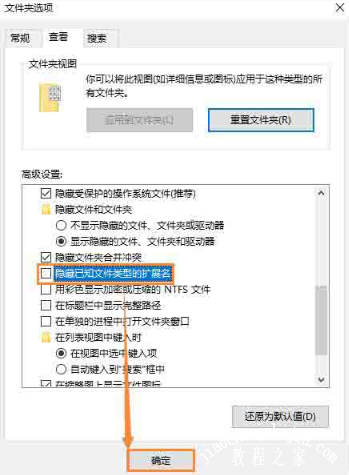
5、可以看到了TXT、ZIP文件扩展名。如图所示:
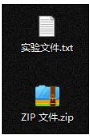
以上是小编为您收集的资讯,更多精彩敬请关注教程之家网站!
![笔记本安装win7系统步骤[多图]](https://img.jiaochengzhijia.com/uploadfile/2023/0330/20230330024507811.png@crop@160x90.png)
![如何给电脑重装系统win7[多图]](https://img.jiaochengzhijia.com/uploadfile/2023/0329/20230329223506146.png@crop@160x90.png)

![u盘安装win7系统教程图解[多图]](https://img.jiaochengzhijia.com/uploadfile/2023/0322/20230322061558376.png@crop@160x90.png)
![win7在线重装系统教程[多图]](https://img.jiaochengzhijia.com/uploadfile/2023/0322/20230322010628891.png@crop@160x90.png)
![戴尔笔记本win11改win7系统教程详解[多图]](https://img.jiaochengzhijia.com/uploadfile/2021/1121/20211121140205469.png@crop@240x180.png)


![win10超级精简版32位下载 win10超级精简版32位iso映像下载[多图]](https://img.jiaochengzhijia.com/uploads/allimg/200507/15201C454-0-lp.png@crop@240x180.png)